Comment créer un blog avec WordPress en 2020 – Un guide rapide et facile à suivre
Publié: 2019-07-31Vous souhaitez créer un blog WordPress ? Vous ne savez pas par où commencer ?
Un homme sage a dit un jour : « La façon de commencer est d'arrêter de parler et de commencer à faire ».
Nous voulons tous faire quelque chose dans notre vie que nous aimons beaucoup mais qui est différent du milieu auquel nous appartenons. Mais nous finissons souvent par ne rien faire par manque de ressources, de connaissances et de volonté pour aller à contre-courant. Mais que se passe-t-il si vous obtenez une source de motivation pour poursuivre votre rêve. Et si vous commenciez à gagner en poursuivant votre domaine d'intérêt.
Donc, si vous êtes doué pour l'écriture et que vous avez un artiste au fond de vous qui attend de se déchaîner, WordPress est ce qu'il y a de mieux pour vous d' apprendre et de gagner.
Il est dit "N'abandonnez jamais les choses que vous voulez vraiment faire. La personne avec de plus grands rêves est plus puissante que celle avec de nombreux faits.
Donc, si vous voulez transformer votre passion en profession, nous sommes là pour vous aider à poursuivre vos rêves et vous aider à vous rapprocher de votre rêve.
Un guide complet pour créer un blog WordPress en 2020
QU'EST-CE QUE WORDPRESS… ?
WordPress est un outil de création de site Web open-source. S'exprimant en langage profane, il s'agit probablement du système de gestion de contenu de blogs et de sites Web (ou CMS) le plus simple et le plus puissant qui existe aujourd'hui.
WordPress est capable de créer d'innombrables styles de sites Web, du simple blog au site Web professionnel complet. Même si vous n'avez jamais créé de site Web auparavant. Ce n'est pas un problème! Avec WordPress, on n'a pas besoin de compétences en codage ou en conception pour créer un site d'aspect professionnel.
POURQUOI UNIQUEMENT WORDPRESS… ?
Il existe de nombreuses raisons d'utiliser WordPress mais celle qui vous séduira le plus est qu'elle est entièrement GRATUITE,
Oui, vous avez bien entendu, c'est totalement GRATUIT …… ..
Ainsi, lorsque vous souhaitez poursuivre votre rêve mais que vous n'êtes pas si solide financièrement, WORDPRESS devient la meilleure option pour vous. De plus, WordPress possède une interface utilisateur unique pour faciliter l'utilisation par un débutant. WordPress ne vous enferme pas dans certains services trépidants comme Wix, Weebly ou Square space. Vous pouvez héberger votre site Web n'importe où et n'importe quand. Alors maintenant, vous connaissez les avantages de l'utilisation de WordPress, mais une question se poserait sur COMMENT faire cela. C'est pourquoi nous sommes toujours heureux de vous aider.
Étapes pour créer un blog avec WordPress
Voici une liste rapide des étapes que nous allons suivre dans cet article.
- Achetez un hébergement et un domaine pour votre blog
- Installez WordPress sur votre domaine
- Comprendre l'interface WordPress
- Rédigez votre premier article de blog
- Ajoutez un beau thème à votre blog
- Installez des plugins utiles pour améliorer la fonctionnalité de votre site
- Monétisation de votre blog
Étape 1 - Acheter un hébergement et un domaine
Quel est le domaine.. ?
Comme nous, les humains, avons différents noms sympas, tout comme les ordinateurs. Mais ils ont des noms sous forme de numéros et nous les appelons des adresses IP.
Toute personne qui souhaite que ses données soient affichées ou connues du monde sur Internet doit avoir un nom spécifique ou particulier pour avoir une identité pour son site Web. Chaque domaine est unique comme son adresse IP.
WordPress est un logiciel gratuit, mais pour atteindre des millions de personnes dans le monde, vous devez obtenir un nom de domaine et l'héberger sur Internet.
Il existe de nombreux hébergeurs WordPress sur le marché. Nous avons personnellement testé de nombreux hébergeurs et après cela, nous recommandons Bluehost à nos utilisateurs.
Bluehost propose des plans de niveau basique à professionnel.
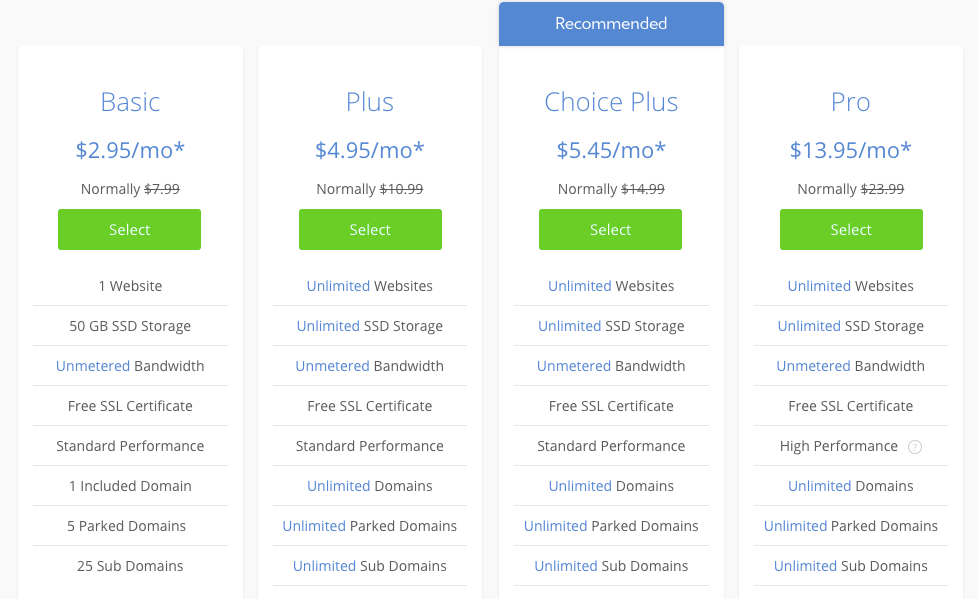
Maintenant, vous devez choisir un plan parmi les plans disponibles, mais choisissez avec soin car chaque plan offre beaucoup de stockage, de bande passante et de sites Web, vous pouvez donc choisir le plan qui vous convient le mieux, puis cliquer sur ce plan.
À l'étape suivante, Bluehost vous demande de choisir un nom de domaine pour votre site Web. Bluehost fournit des noms de domaine gratuits, mais ma suggestion est d'utiliser .com qui fonctionne mieux que les autres.

Vous avez maintenant un nom de domaine et à l'étape suivante, vous devez payer le montant total du plan et du domaine, mais sur cette page, vous pouvez voir des packages supplémentaires comme la protection de la confidentialité du domaine, les bases de la protection du code, etc., à mon avis, don 't gaspiller de l'argent sur ces forfaits.
Maintenant que vous avez terminé votre achat, Bluehost vous envoie un e-mail dans cet e-mail, vous pouvez trouver la connexion sur vos panneaux de contrôle d'hébergement Web sur lesquels vous pouvez tout gérer.
Étape 2 – Installation de WordPress
Si vous avez acheté un hébergement et un domaine auprès de Bluehost, vous devez installer WordPress et pour cela, vous devez vous rendre sur le tableau de bord BLUEHOST.
Sur le tableau de bord, il y a tellement d'icônes pour un but différent CLIQUEZ SUR l'icône dire "Installer WordPress". Vous verrez maintenant Bluehost Marketplace et l'écran d'installation rapide pour WordPress. Appuyez sur le bouton "Commencer" pour continuer.
Sur l'écran successif, il vous demandera de sélectionner un nom de domaine sur lequel vous souhaitez installer WordPress puis de choisir votre domaine dans le champ déroulant puis de cliquer sur le bouton "Suivant".
Vous devez maintenant entrer le nom de votre site Web, votre nom d'utilisateur administrateur et votre mot de passe pour l'étape suivante et n'oubliez pas que vous pouvez les modifier à tout moment à partir de la configuration.
Le plus important est d'appuyer sur le bouton "Installer" et lorsque WordPress est installé sur votre site Web à ce moment-là, vous pouvez vérifier un modèle pour votre site Web.
Une fois l'installation terminée, un message de réussite apparaîtra dans la fenêtre avec le lien, en cliquant sur ce lien, vous serez dirigé vers la page de connexion de WordPress. En vous connectant sur cette page, vous pouvez créer votre site Web avec succès. Votre URL de connexion doit ressembler à http://www.votredomaine.com/wp-admin
Étape 3 – Comprendre l'interface utilisateur de WordPress.
En utilisant une page de connexion, vous pouvez vous connecter avec succès sur votre tableau de bord WordPress et il est maintenant temps d'explorer les fonctions que WordPress vous offre.


- Articles – contactez-nous ici pour créer des articles de blog.
- Médias – Téléchargez/gérez et éditez des images, vous pouvez télécharger n'importe quel type de média ici.
- Pages – ici, vous pouvez créer des pages de votre site Web.
- Commentaires - C'est ici que vous pouvez voir qui commente vos publications et obtenir des commentaires sur tout.
- Apparence - Vous pouvez modifier la conception de votre site Web ici et personnaliser la façon dont tout est affiché.
- Plugins – Vous pouvez installer de nouveaux plugins ici.
Étape 4 – Rédaction de votre premier article de blog
Vient maintenant la partie la plus intéressante et la plus intéressante de la rédaction de votre premier article ou blog. Vous pouvez commencer à écrire vos blogs en ajoutant des messages → Ajouter un nouveau . Ici, vous pouvez écrire des blogs, ajouter des images, des tableaux et bien d'autres. Rappelez-vous toujours que chaque fois que vous modifiez votre site ou votre blog, appuyez sur le bouton "Publier" pour obtenir des résultats en direct.

Étape 5 - Créer des pages du site Web
Les pages sont simplement différents types d'écrans ou de visages de votre site Web, par exemple à propos de nous, contactez-nous, aide, FAQ, etc. Donc, pour créer des pages, allez dans Pages → Ajouter nouveau ; n'oubliez pas d'ajouter la seule page qui sera utilisée dans le site Web, car les pages basses sont meilleures pour le temps de chargement de votre site Web.
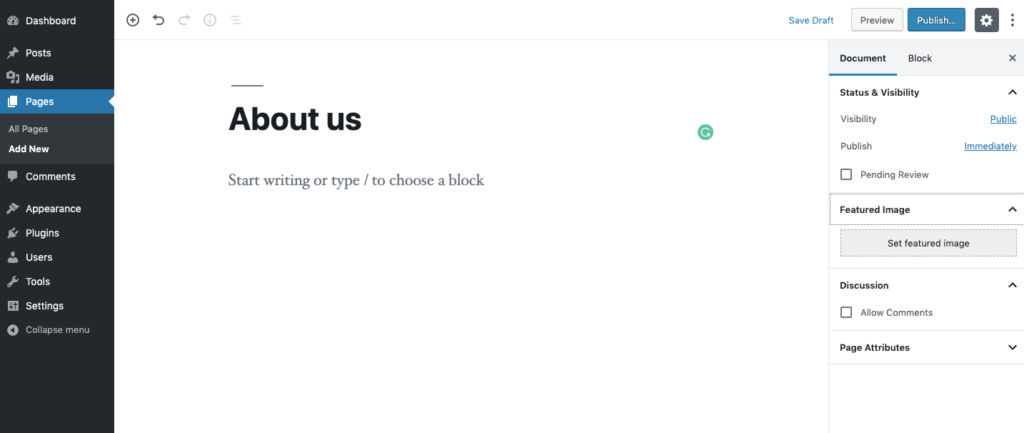
Étape 6 - Sélection du thème
Un thème est la partie la plus importante de tout site Web ou blog. Cela peut changer l'apparence de votre site Web. Ce qu'un visiteur verra lorsqu'il navigue sur votre site sur Internet dépend de la disposition de votre thème.
Dès que vous installez un WordPress, vous avez déjà un thème WordPress par défaut actif. Mais il existe de nombreux thèmes WordPress gratuits et premium disponibles sur le Web, vous avez donc beaucoup d'options pour choisir votre thème.
Le référentiel de thèmes WordPress.org est le meilleur endroit pour obtenir des thèmes gratuits pour votre site Web. Nous recommandons le marché ThemeForest si vous souhaitez acheter un thème premium.
Une fois que vous avez trouvé un thème de votre choix, installez-le maintenant dans votre tableau de bord WordPress. Suivez les étapes ci-dessous :
1.Tout d'abord, accédez à Apparence -> Thèmes dans votre tableau de bord WordPress.
2. Ici, vous pouvez voir une liste de tous vos thèmes actuellement installés.
3. Vous pouvez choisir parmi les milliers de thèmes gratuits disponibles, il vous suffit de rechercher celui que vous souhaitez dans les menus de l' onglet Ajouter des thèmes .

4. Si vous avez acheté un thème premium, un fichier ZIP vous sera fourni. Vous pouvez l'installer en utilisant le bouton Télécharger le thème sur la même page, puis vous devez sélectionner la boîte de dialogue Choisir un fichier pour localiser le fichier.

5. Une fois que vous avez trouvé ou téléchargé le thème souhaité, il vous suffit de cliquer sur le bouton Installer correspondant. WordPress fonctionnera automatiquement et vous avez presque terminé.
6. La dernière étape consiste à activer votre thème.
Choses à prendre en compte avant de changer de thème
- Créez une sauvegarde. – Avant de changer de thème, cela devrait être la toute première chose à faire.
- N'oubliez pas d'enregistrer toutes les modifications personnalisées que vous avez apportées.
Nous entendons par là tout code de feuilles de style en cascade (CSS) ou PHP supplémentaire dans les fonctions internes.
Étape 7- Insertion de plugins
Les plugins signifient qu'ils étendent les fonctionnalités standard de votre site Web en ajoutant des fonctionnalités indispensables. Essentiellement, les plugins sont la façon dont vous pouvez obtenir de superbes fonctionnalités sans aucune connaissance du codage.
L'installation de plugins est facile et la plupart d'entre eux sont gratuits pour cela, allez dans Plugins → Ajouter un nouveau . À partir de là, saisissez le nom du plugin que vous souhaitez dans le champ de recherche, puis cliquez sur "Installer" et "Activer".
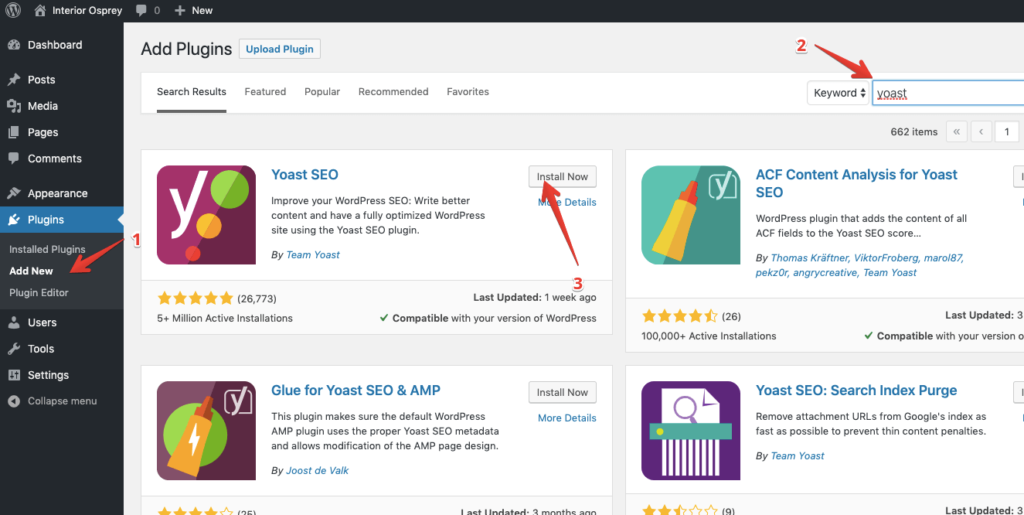
Voici quelques plugins dont vous devriez envisager de vous servir, ils sont tous gratuits et bénéfiques pour votre site.
Formulaire de contact 7 - C'est un plugin de formulaire de contact populaire qui vous aide à créer un formulaire de contact puissant pour votre site Web. Vous pouvez facilement entrer en contact avec vos visiteurs en ajoutant un formulaire de contact sur votre blog.
Yoast SEO - C'est le meilleur plugin pour l'optimisation des moteurs de recherche. Il vous aide à améliorer votre visibilité sur les moteurs de recherche.
UpdraftPlus WordPress Backup Plugin – C'est la meilleure solution pour créer et restaurer la sauvegarde de votre site WordPress.
Plugin de tableau de bord Google Analytics pour WordPress par MonsterInsights – Ce plugin relie votre site Web à Google Analytics afin que vous puissiez voir les performances de votre site Web dans le tableau de bord.
Wordfence Security - Firewall & Malware Scan - Vous pouvez utiliser ce plugin pour protéger votre site contre les logiciels malveillants.
ÉTAPE 8 -Monétisation
La monétisation d'un site Web est un processus de conversion du trafic existant sur un site Web particulier en revenus. Le moyen le plus populaire de monétiser un site Web consiste à mettre en œuvre des publicités au paiement par clic (PPC) et au coût par impression (CPI/CPM).
De nombreuses agences de publicité sur le marché proposent des publicités, mais pour cela, votre site ou votre blog doit avoir besoin d'un bon trafic avec stabilité, vous pouvez alors ajouter des publicités sur votre site et commencer à gagner de l'argent grâce à votre travail.
Conclusion
Il s'agit donc de brèves informations sur ce qu'est WordPress et comment il peut être utilisé pour gagner un revenu. Il est très simple à utiliser et peut être utilisé par n'importe qui.
WordPress est considéré comme le site de publication le plus populaire de ces dernières années. Aujourd'hui on peut trouver plus de 100 cms sur internet mais seul le cms WordPress est utilisé à plus de 32% des sites web. Alors lancez-vous et laissez libre cours à votre créativité.
Bonne chance!
